.png) Wanneer je netwerkproblemen in Windows 10 ondervindt die je met de beste wil van de wereld niet kunt oplossen, dan is er toch een laatste redmiddel. Laat Windows 10 de netwerkconfiguratie terugzetten naar de standaard instellingen. Zo kun je je netwerk resetten.
Wanneer je netwerkproblemen in Windows 10 ondervindt die je met de beste wil van de wereld niet kunt oplossen, dan is er toch een laatste redmiddel. Laat Windows 10 de netwerkconfiguratie terugzetten naar de standaard instellingen. Zo kun je je netwerk resetten.
Eerst probleemoplosser
Is er bijvoorbeeld iets misgegaan met verschillende vpn-tunnelsoftware die je op je pc hebt geïnstalleerd en weigert je Windows 10-pc verbinding te maken met het internet? Dan moet je niet meteen naar de zware middelen grijpen. Probeer eerst de basisreparaties uit te voeren. Windows heeft een behoorlijk arsenaal aan probleemoplossers om snel te diagnosticeren en te herstellen.
De meeste probleemoplossers zitten in de Instellingen. Open daar Bijwerken en beveiligen en dan zie je in de linker balk de knop Problemen oplossen. Probeer eerst de Aanbevolen probleemoplossing. Daarna kun je de knop Extra probleemoplossers gebruiken en dan kom je bij een hele vloot assistenten voor typische problemen met audio afspelen, internetverbindingen, printergebruik, Windows-updates, audio opnemen en nog veel meer. In dit voorbeeld kies je Internetverbindingen en je start de probleemoplosser. De meeste probleemoplossers doen automatisch hun ding, maar bij sommige moet je kiezen uit de voorgestelde oplossingen.
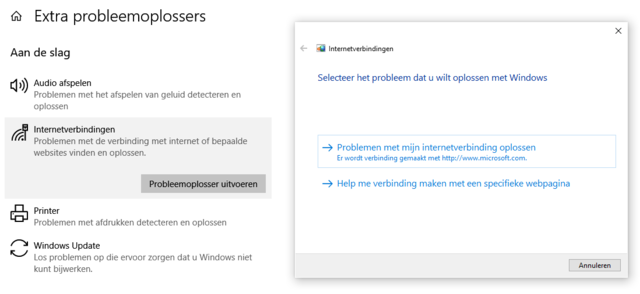
Schoon schip
Geeft dit niet het gehoopte resultaat, dan maak je schoon schip met alle huidige netwerkinstellingen. Het lijkt dan alsof de computer net nieuw uit de winkel komt. Ga naar Windows Instellingen via Windows-toets+I en klik op Netwerk en internet. In de linkerkolom selecteer je de optie Status en daar vind je de link Netwerk opnieuw instellen. Hierdoor zal Windows alle netwerkadapters verwijderen en opnieuw installeren. Ook de oorspronkelijke netwerkonderdelen worden terug naar de fabrieksinstellingen gebracht. Dat betekent dat alle componenten voor vpn-software die je ooit hebt geïnstalleerd worden verwijderd.
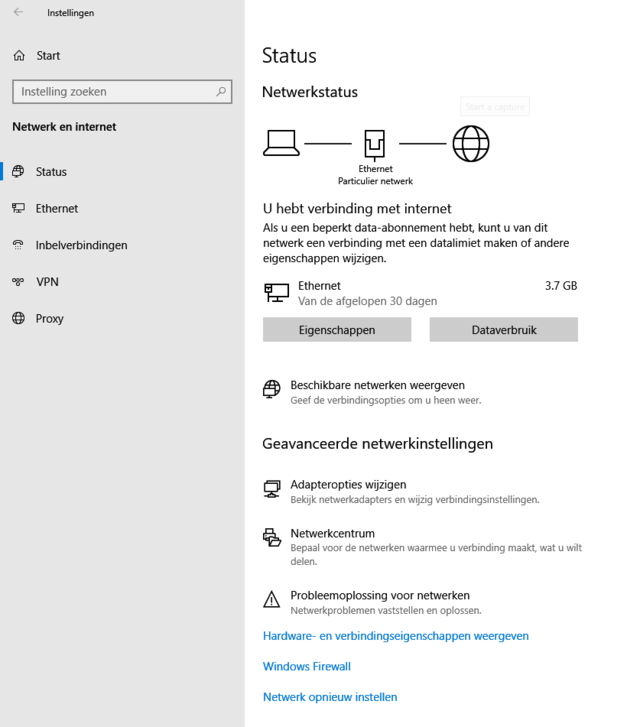
Eerst controleren dan herinstalleren
Het scherm Netwerk opnieuw instellen waarschuwt over wat er gebeurt als je verder gaat en laat ook weten dat het systeem opnieuw zal worden opgestart. Ga door en je pc zal automatisch de wifi- of ethernetverbinding verbreken. Je krijgt het bericht dat je wordt uitgelogd en na ongeveer vijf minuten wordt de pc vanzelf één keer opnieuw opgestart om de netwerk-reset te voltooien. Daarna helpt Windows je bij het instellen van je netwerk. Ga niet meteen allerlei software van derden installeren, maar controleer eerst de netwerkconfiguratie op de basisfuncties.
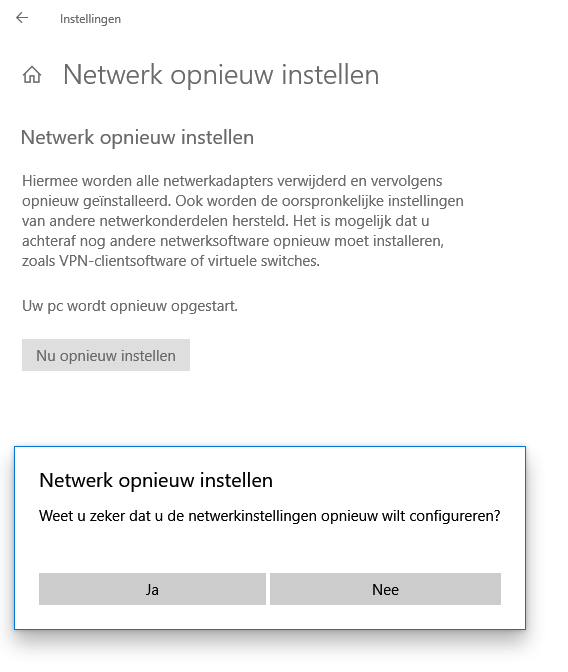
Bron+foto: computertotaal
04-03-2021






.jpg)